Lokale video- en muziekbestanden op je PlayStation 4 spelen

Net als de Roku en Chromecast, kan Sony's PlayStation 4 video- en muziekbestanden afspelen vanaf een USB-station of een andere computer in je netwerk. Je PS4 kan zelfs lokale muziekbestanden op de achtergrond afspelen terwijl je een game speelt.
Dit is te danken aan de "Media Player" -app, die Sony meer dan anderhalf jaar na de release van de PS4 heeft toegevoegd. Er is ook een Plex-app die nu gratis wordt gebruikt om video's van een andere pc te streamen.
Ondersteunde bestandstypen en codecs
Hier is een lijst met verschillende video- en audiocodecs die de Media Player van de PlayStation begrijpt, rechtstreeks van Sony. Als je een mediabestand op je PlayStation wilt afspelen, moet dit in deze bestandsindelingen zijn. Als dit niet het geval is, moet je het naar een ondersteund transcoderen voordat het op je PlayStation zal werken.
Muziekbestanden kunnen de MP3- of AAC-indeling (M4A) hebben. Foto's kunnen in JPEG-, BMP- of PNG-indeling zijn. Videobestanden moeten in een van de volgende formaten zijn:
MKV
- Visueel: H.264 / MPEG-4 AVC Hoog profielniveau4.2
- Audio: MP3, AAC LC, AC-3 (Dolby Digital)
AVI
- Visueel: MPEG4 ASP, H.264 / MPEG-4 AVC Hoog profielniveau4.2
- Audio: MP3, AAC LC, AC-3 (Dolby Digital)
MP4
- Visueel : H.264 / MPEG-4 AVC Hoog profielniveau 4.2
- Audio: AAC LC, AC-3 (Dolby Digital)
MPEG-2 TS
- Visueel: H.264 / MPEG-4 AVC hoog profiel Level4.2, MPEG2
- Audio: MP2 (MPEG2 Audio Layer 2), AAC LC, AC-3 (Dolby Digital)
- AVCHD: (.m2ts, .mts)
Dit zijn enkele van de meest voorkomende video bestandstypen, dus u hoeft zich er geen zorgen over te maken.
Gebruik het juiste bestandssysteem op uw USB-station
GERELATEERD: Wat is het verschil tussen FAT32, exFAT en NTFS?
Dus je hebt de juiste bestanden - nu is het tijd om ze naar je PlayStation te brengen. Sluit om te beginnen een USB-station aan op uw computer. De drive moet geformatteerd zijn met het exFAT- of FAT32-bestandssysteem, omdat de PlayStation 4 NTFS niet kan lezen. Als je drive is geformatteerd met het NTFS-bestandssysteem, zie je een fout nadat je hem op de PlayStation 4 hebt aangesloten. Hij zal gewoon niet verschijnen of bruikbaar zijn.
Klik nogmaals met de rechtermuisknop op het station om het te controleren. Windows en selecteer "Format." Formatteer het om het exFAT-bestandssysteem te gebruiken als het momenteel NTFS gebruikt. Hiermee worden alle bestanden die momenteel op de schijf staan gewist, dus maak een back-up van alle bestanden die u belangrijk vindt voordat u dit doet.
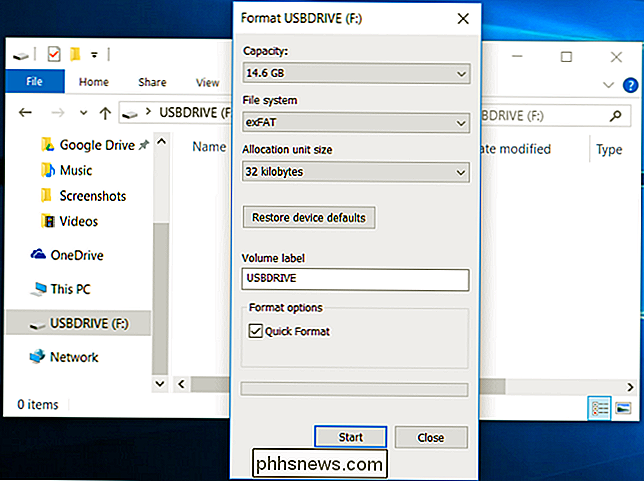
U moet uw mediabestanden in mappen plaatsen
Sony vermeldt dit nergens, dus zijn we dit probleem tegengekomen onszelf. Als je gewoon een videobestand hebt en het in de "root" -map van je USB-drive dumpt, zal PlayStation 4 het niet zien. Je bestanden moeten zich in een map op het station bevinden of je PS4 kan ze niet gebruiken.
Audiobestanden moeten zich in een map met de naam "Music" op het station bevinden zodat de PS4 ze correct kan detecteren. Videobestanden kunnen in elke map staan, maar ze moeten zich in een map bevinden en niet in de hoofdmap van het station. Je zou ze in een map met de naam "Videos" kunnen plaatsen, of aparte mappen voor verschillende soorten video's maken. LIkewise, foto's moeten ook in mappen worden opgeslagen als je ze wilt bekijken, maar elke mapnaam zal het doen.
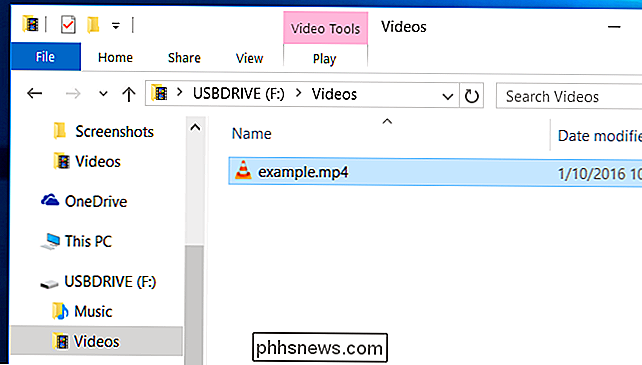
Gebruik de PS4 Media Player
Als je klaar bent, kun je de USB-stick "veilig verwijderen" van je computer en sluit hem aan op een van de USB-poorten van je PS4 - er zijn er enkele aan de voorkant die meestal worden gebruikt voor het opladen van je controllers. Start de PS4 Media Player-app en uw USB-station verschijnt als een optie.
U ziet het app-pictogram van de PS4 in de PS4 in het inhoudsgebied van de PS4 - die reeks pictogrammen op het hoofdscherm. Selecteer het met uw controller en start het. Als je de mediaspeler-app nog niet hebt geïnstalleerd, wordt het pictogram hier nog steeds weergegeven, maar je gaat eerst naar de PlayStation Store waar je de app eerst gratis kunt downloaden.

Selecteer je USB-station, blader naar de muziek of video's die u wilt afspelen en gebruik de knoppen op de controller om het afspelen te regelen.
Terwijl u een video afspeelt, kunt u op de schoudertoetsen L2 en R2 drukken om terug te spoelen en snel vooruit te spoelen. Druk op de knop "Opties" om een configuratiescherm voor afspelen te openen en druk op de driehoek -toets om informatie over het bestand weer te geven.
Bij het afspelen van muziek kun je de PlayStation-knop ingedrukt houden terwijl je in een spel bent om toegang te krijgen tot de bedieningselementen voor de snelle mediaspeler, zodat je snel nummers kunt overslaan en het afspelen kunt pauzeren.
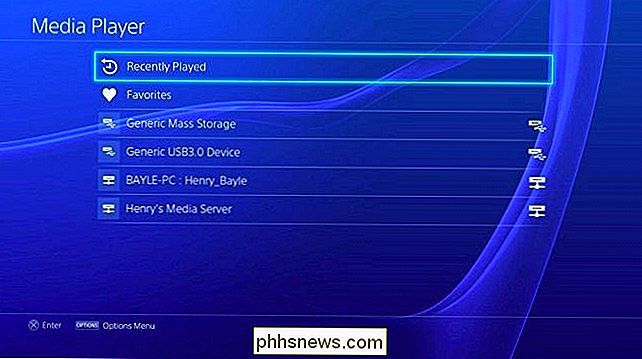
Je kunt ook: gebruik een DLNA- of Plex-server
wil je USB-sticks niet rechtstreeks op je PS4 en veerboot-mediabestanden aansluiten, dan kun je video's en muziek van een DLNA-server naar je PlayStation 4 streamen. De PS4 Media Player-app zal compatibele DLNA-servers in je thuisnetwerk detecteren en bied ze als opties aan naast alle aangesloten USB-apparaten wanneer je deze opent
Gebruik onze handleiding voor het instellen van een DLNA-mediaserver als je deze route wilt gaan. Als u echter kijkt naar streaming via het netwerk, is Plex een meer complete oplossing die u misschien wilt bekijken. Plex werd onlangs gratis te gebruiken zonder een "Plex Pass" -abonnement op de PlayStation 4.
De PlayStation 4 biedt ook apps voor streaming van Netflix, Hulu, YouTube, Amazon en andere diensten, maar soms moet je gewoon speel enkele lokale mediabestanden af. Het duurde Sony meer dan anderhalf jaar om deze optie toe te voegen, maar het is nu hier, dus geniet ervan hier gebruik van te maken.
Image Credit: Leon Terra op Flickr, PlayStation Europe op Flickr, PlayStation Europe op Flickr

De map Default Finder wijzigen in OS X
Wanneer u een nieuw Finder-venster opent in OS X, wordt standaard "All My Files" geopend. U kunt echter de voorkeur geven aan openstelling voor uw documenten of Dropbox-map. Er is een eenvoudige manier om de standaard Finder-map te wijzigen. Die map "All My Files" is niet zo nuttig. Immers, alle uw bestanden zijn waarschijnlijk veel meer dan waar u op had gerekend.

Hoe te blijven binnen de "Device Limit" van Windows 10 voor apps, muziek en video's
Met Windows 10 van Microsoft kunt u alleen apps en games op een beperkt aantal apparaten installeren. Het heeft zelfs strengere limieten voor abonnementsmuziek en video's die zijn gekocht bij de Windows Store. Zo kunt u ervoor zorgen dat u binnen deze limieten blijft. Denk aan dit als Windows 10-versies van iTunes-computermachtigingen.



